 tutorial komputer
tutorial komputer
 pengetahuan komputer
pengetahuan komputer
 Pemasangan pemacu audio Realtek HD gagal dengan ralat 0101
Pemasangan pemacu audio Realtek HD gagal dengan ralat 0101
Pemasangan pemacu audio Realtek HD gagal dengan ralat 0101
Artikel ini akan membincangkan kaedah untuk menyelesaikan masalah pemasangan pemacu audio Realtek HD gagal dengan ralat 0101 dalam Windows 11/10. Apabila anda menghadapi masalah pemandu, peranti berkenaan mungkin berhenti berfungsi atau tidak berfungsi dengan baik. Memasang semula atau mengemas kini pemacu peranti selalunya menyelesaikan isu ini. Menurut laporan, pengguna tidak dapat menyelesaikan masalah bunyi pada komputer mereka kerana pemasangan pemacu audio Realtek HD gagal dengan kod ralat 0101.

Pemasangan pemacu audio Realtek HD gagal dengan ralat 0101
Jika anda melihat "Install Realtek HD Audio Driver Failure, Error 0101" semasa memasang Realtek HD Audio Driver, sila ikuti cadangan di bawah.
Mari kita lihat semua pembaikan ini secara terperinci.
1] Semak kemas kini Windows
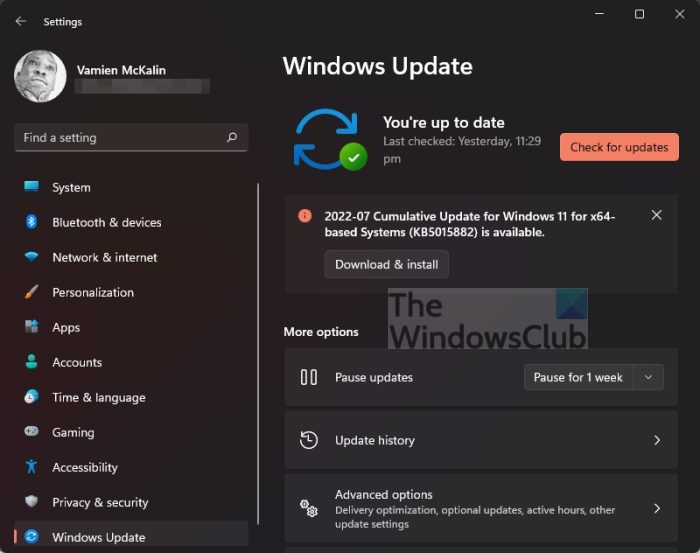
Mula-mula, cuba mulakan semula komputer anda dan cuba lagi. Memulakan semula sistem Windows anda boleh membantu menyelesaikan masalah kecil. Jika masalah berterusan, semak sama ada terdapat kemas kini Windows yang tersedia dan pastikan anda memuat turun dan memasangnya dengan segera.
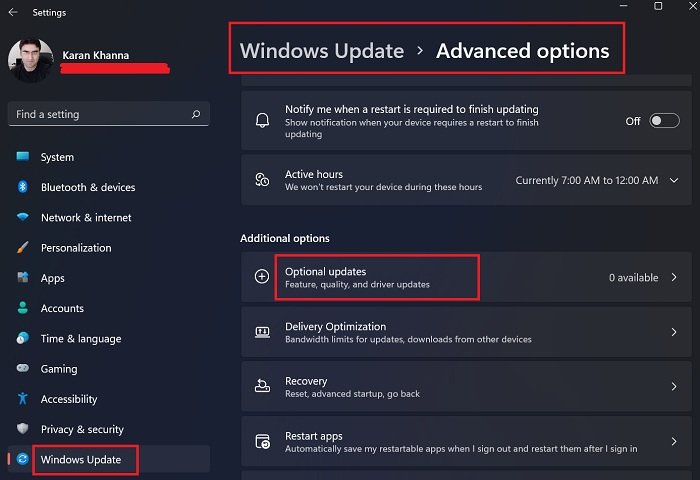
Kami juga mengesyorkan agar anda menyemak halaman Kemas Kini Pilihan dalam tetapan sistem anda untuk melihat sama ada terdapat kemas kini tersedia untuk pemacu Realtek HD Audio. Jika kemas kini tersedia, pasangkannya sekarang.
2] Muat turun pemacu dari laman web rasmi atau pasang versi sebelumnya
Adalah disyorkan agar anda pergi ke laman web rasmi pengeluar komputer untuk memuat turun semula pemacu audio dan memasangnya untuk melihat sama ada masalah telah diselesaikan. Secara amnya, semua pemacu boleh didapati di laman web pengilang, dan pemacu Realtek juga boleh didapati di laman web rasmi Realtek.
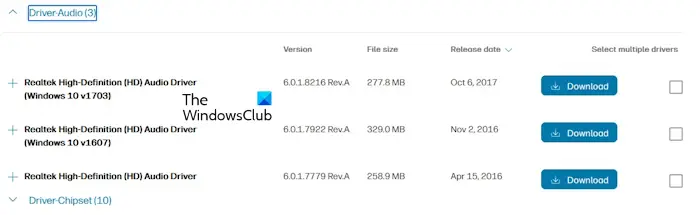
Proses untuk memuat turun pemacu audio adalah sama untuk semua jenama komputer:
Anda juga boleh cuba memasang versi pemacu sebelumnya. Jika versi terkini menunjukkan ralat semasa pemasangan, mungkin terdapat pepijat. Muat turun versi terdahulu dari laman web rasmi dan pasangkannya.
3) Gunakan perisian khusus yang disediakan oleh pengilang komputer anda
Jenama pembuatan komputer menyediakan perisian khusus kepada pengguna secara percuma. Anda boleh menggunakan perisian ini untuk menyelesaikan masalah yang berbeza dan memasang kemas kini yang diperlukan. Jika anda menghadapi masalah bunyi, anda boleh menggunakan perisian berdasarkan jenama komputer anda untuk menyelesaikan masalah dan mengemas kini pemacu audio Realtek HD kepada versi terkini.
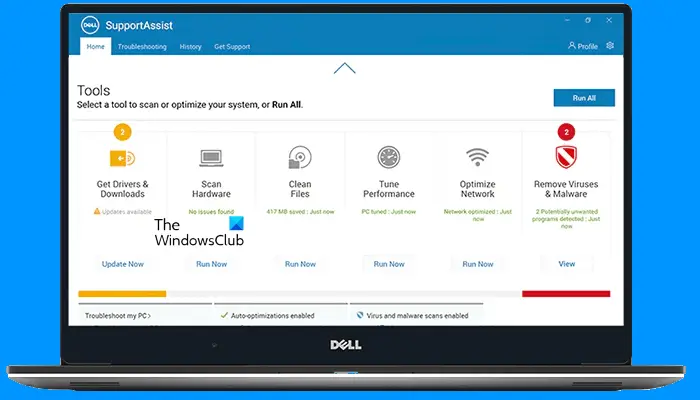
Beberapa perisian popular termasuk:
- Apl MyASUS
- Pembantu Sokongan HP
- Dell SupportAssist
- Kemas kini sistem Lenovo
4]Pasang pemandu dalam mod selamat
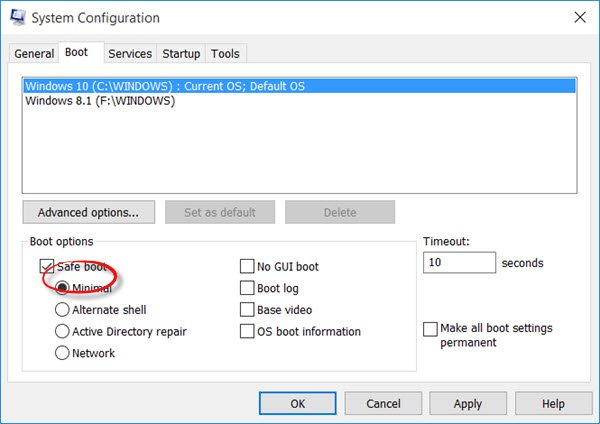
Safe Mode ialah mod penyelesaian masalah pada komputer Windows. Anda tidak boleh mengemas kini pemandu dalam mod selamat. Walau bagaimanapun, pemacu boleh dipasang melalui fail pemasangan dalam mod selamat. Kami mengesyorkan anda memasang pemacu audio dalam mod selamat dengan menjalankan fail pemasang.
5] Nyahpasang dan pasang semula pemacu kad bunyi
Pemandu yang dipasang sebelum ini kadangkala boleh menyebabkan masalah. Nyahpasang dan pasang semula pemacu audio melalui Pengurus Peranti. Langkah berikut akan membimbing anda untuk berbuat demikian:
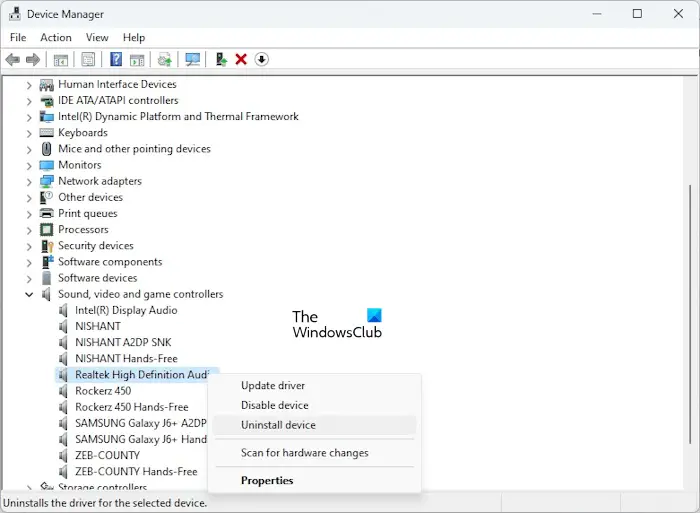
Selepas menyahpasang pemacu audio, mulakan semula komputer anda atau lakukan imbasan perubahan perkakasan. Jika ini tidak berjaya, nyahpasang pemacu audio sekali lagi dan jalankan fail pemasang. Semak ralat semasa pemasangan.
6] Gunakan pilihan Add Legacy Hardware
Anda juga boleh memasang pemacu audio Realtek HD pada sistem anda menggunakan pilihan Tambah Perkakasan Legacy dalam Pengurus Peranti. Langkah berikut akan membimbing anda untuk berbuat demikian:
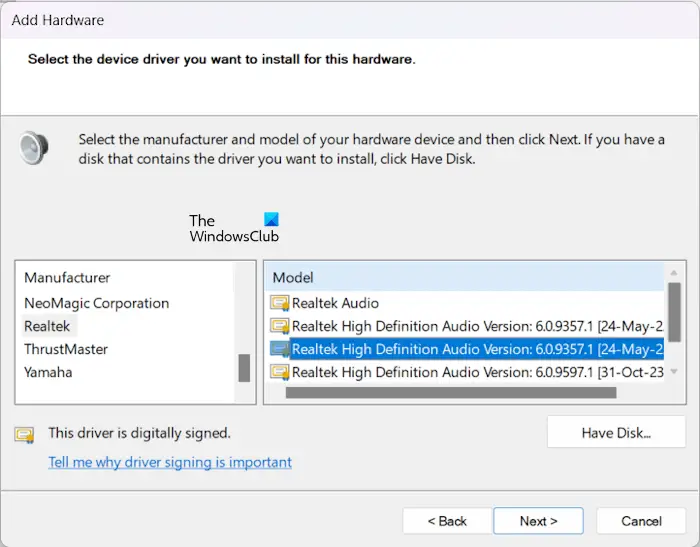
Semak sama ada isu audio pada sistem anda telah dibetulkan. Jika tidak, ikut langkah yang sama di atas untuk memasang versi pemacu yang berbeza.
7]Lakukan Pemulihan Sistem
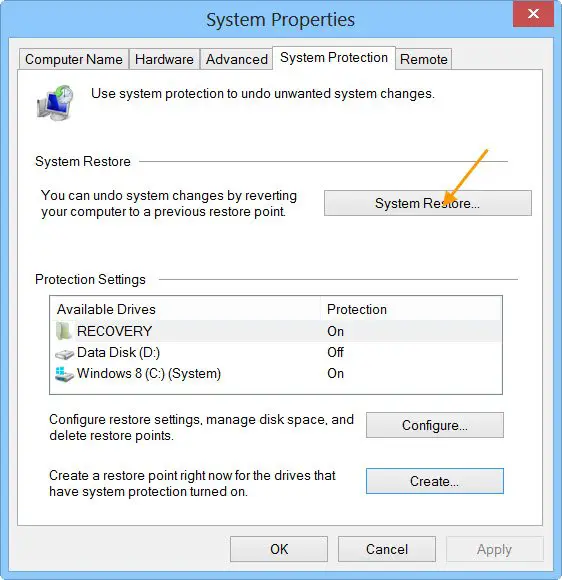
Jika tiada langkah di atas membetulkan ralat, kami mengesyorkan anda melakukan pemulihan sistem. Apabila memulihkan sistem anda, pilih titik pemulihan yang dibuat pada tarikh apabila sistem anda berfungsi dengan baik. Tindakan ini akan memulihkan sistem anda kepada keadaan kerja sebelumnya dan menyelesaikan masalah.
Atas ialah kandungan terperinci Pemasangan pemacu audio Realtek HD gagal dengan ralat 0101. Untuk maklumat lanjut, sila ikut artikel berkaitan lain di laman web China PHP!

Alat AI Hot

Undresser.AI Undress
Apl berkuasa AI untuk mencipta foto bogel yang realistik

AI Clothes Remover
Alat AI dalam talian untuk mengeluarkan pakaian daripada foto.

Undress AI Tool
Gambar buka pakaian secara percuma

Clothoff.io
Penyingkiran pakaian AI

AI Hentai Generator
Menjana ai hentai secara percuma.

Artikel Panas

Alat panas

Notepad++7.3.1
Editor kod yang mudah digunakan dan percuma

SublimeText3 versi Cina
Versi Cina, sangat mudah digunakan

Hantar Studio 13.0.1
Persekitaran pembangunan bersepadu PHP yang berkuasa

Dreamweaver CS6
Alat pembangunan web visual

SublimeText3 versi Mac
Perisian penyuntingan kod peringkat Tuhan (SublimeText3)

Topik panas
 1378
1378
 52
52
 Apakah yang perlu saya lakukan jika pemandu tetikus Razer tidak dapat mengenali tetikus?
May 06, 2024 pm 11:36 PM
Apakah yang perlu saya lakukan jika pemandu tetikus Razer tidak dapat mengenali tetikus?
May 06, 2024 pm 11:36 PM
Pemacu tetikus Razer yang tidak dikenali boleh diselesaikan dengan mengikut langkah berikut: semak sambungan perkakasan, kemas kini pemacu, pasang semula pemacu, semak tetapan Windows, semak konflik perisian pihak ketiga, jalankan Pemeriksa Fail Sistem (SFC) dan tetapkan semula Razer Snake Synapse. Jika masalah berterusan, perkakasan tetikus mungkin rosak, sila hubungi Sokongan Razer.
 Vivo X200 Pro: Kamera yang lebih baik dan cip V4 AI diusik. X100 dan X90 Proto akan datang dengan ciri kamera Vivo X100 Ultra
Jul 31, 2024 pm 08:23 PM
Vivo X200 Pro: Kamera yang lebih baik dan cip V4 AI diusik. X100 dan X90 Proto akan datang dengan ciri kamera Vivo X100 Ultra
Jul 31, 2024 pm 08:23 PM
Vivo masih belum mengumumkan secara terbuka nama pengganti X100, tetapi pelbagai penggoda pada profil Weibo rasminya sudah bercakap tentang kamera utama generasi akan datang, khususnya teknologi penderia yang akan menggantikan Sony IMX9
 Bagaimana untuk menyelesaikan masalah bahawa Ethernet tidak mempunyai konfigurasi IP yang sah
Apr 24, 2024 pm 02:27 PM
Bagaimana untuk menyelesaikan masalah bahawa Ethernet tidak mempunyai konfigurasi IP yang sah
Apr 24, 2024 pm 02:27 PM
Untuk menyelesaikan Ethernet tanpa isu konfigurasi IP yang sah, ikuti langkah berikut: Periksa sambungan fizikal dan gantikan kabel. Semak tetapan rangkaian anda untuk memastikan alamat IP diperoleh secara dinamik. Tetapkan semula penyesuai Ethernet. Muat semula pajakan DHCP. Kemas kini pemacu rangkaian. Jika masalah berterusan, hubungi ISP anda.
 Bolehkah sebarang kad grafik dipasang pada papan induk?
Apr 29, 2024 am 09:16 AM
Bolehkah sebarang kad grafik dipasang pada papan induk?
Apr 29, 2024 am 09:16 AM
Adakah semua papan induk sesuai untuk memasang mana-mana kad grafik bebas? kad grafik 2060 Jika bekalan kuasa dilengkapi dengan bekalan kuasa 200W, ia akan menjadi lebih selesa untuk mengkonfigurasi sekurang-kurangnya bekalan kuasa 600W. Konfigurasi ini ialah pemproses 4-teras CPUnya tidak begitu rendah, tetapi kad grafik hanya dilengkapi dengan 9500GT Ini jelas merupakan gabungan kad grafik yang tidak munasabah. Selagi anda menaik taraf kad grafik, prestasi komputer anda akan bertambah baik. Dalam kes antara muka yang sepadan, semua papan induk dilengkapi dengan mana-mana kad grafik bebas, tidak. Bolehkah kad grafik saya dipasang pada papan induk selepas saya membelinya?
 Apabila saya menghidupkan komputer, ia sentiasa berhenti pada skrin logo papan induk Tiada apa-apa yang berlaku apabila saya menekan apa-apa, dan saya tidak boleh memasukkan bios?
Apr 23, 2024 am 09:13 AM
Apabila saya menghidupkan komputer, ia sentiasa berhenti pada skrin logo papan induk Tiada apa-apa yang berlaku apabila saya menekan apa-apa, dan saya tidak boleh memasukkan bios?
Apr 23, 2024 am 09:13 AM
Apabila saya menghidupkan komputer, ia sentiasa berhenti pada skrin logo papan induk Tiada apa-apa yang berlaku apabila saya menekan apa-apa, dan saya tidak boleh memasukkan bios? Ini biasanya kerana voltan bateri BIOS terlalu rendah, dan masa sistem telah kembali ke masa pratetap BIOS, seperti 2000.1.1, 00:00. Anda boleh menggunakannya selepas menekan F1 untuk memasukkan bios dan menetapkan masa Jangan matikan kuasa AC selepas dimatikan pada waktu malam Secara amnya, masa sistem tidak akan hilang apabila anda menghidupkan komputer pada keesokan harinya masih boleh memasuki sistem seperti biasa. Jika kuasa AC terputus, voltan bateri tidak dapat mengekalkan penggunaan kuasa bios dan komputer akan berada dalam keadaan yang sama semula pada hari berikutnya apabila ia dihidupkan. Menggantikan bateri bios adalah penyelesaian muktamad. Win11 tersekat pada antara muka logo papan induk semasa boot? 1. Ia adalah masalah dengan tetapan bios Kami hanya perlu mencari item tetapan yang sepadan.
 Menyelesaikan masalah tidak dapat mengakses Internet walaupun jalur lebar disambungkan (penyelesaian masalah)
May 05, 2024 pm 06:01 PM
Menyelesaikan masalah tidak dapat mengakses Internet walaupun jalur lebar disambungkan (penyelesaian masalah)
May 05, 2024 pm 06:01 PM
Internet telah menjadi sebahagian daripada kehidupan manusia pada zaman maklumat hari ini. Tetapi kami tidak boleh mendapatkan dalam talian, dan kadang-kadang kami menghadapi beberapa masalah, contohnya, jalur lebar sudah disambungkan. Dan mengambil langkah penyelesaian yang sepadan, kita perlu menyelesaikan masalah langkah demi langkah untuk memulihkan sambungan rangkaian dalam kes ini. Sahkan status sambungan peranti: Sama ada telefon mudah alih dan peranti lain telah disambungkan dengan betul ke rangkaian jalur lebar, periksa komputer untuk memastikan rangkaian wayarles atau sambungan rangkaian berwayar adalah normal. 2. Mulakan semula peranti jalur lebar: Tetapkan semula peranti dan sediakan semula sambungan, tunggu beberapa minit dan kemudian hidupkannya semula Cuba matikan penghala jalur lebar atau modem. 3. Semak nombor akaun jalur lebar dan kata laluan: Untuk mengelakkan tidak dapat mengakses Internet kerana akaun atau kata laluan yang salah, pastikan nombor akaun jalur lebar dan kata laluan yang dimasukkan adalah betul. 4. Semak D
 Apa yang perlu dilakukan jika bluetooth win11 tidak boleh digunakan_win11 bluetooth tidak boleh disambungkan cara menanganinya
May 08, 2024 am 10:37 AM
Apa yang perlu dilakukan jika bluetooth win11 tidak boleh digunakan_win11 bluetooth tidak boleh disambungkan cara menanganinya
May 08, 2024 am 10:37 AM
1. Mula-mula, kami klik butang carian dalam bar tugas di bawah, cari dan masukkan [Pengurus Peranti]. 2. Kemudian cari peranti Bluetooth kami dalam pengurus peranti, klik kanan untuk memilihnya dan klik [Kemas Kini Pemacu]. 3. Jika peranti Bluetooth tidak boleh ditemui dalam pengurus peranti, maka kami boleh memuat turun Master Lu dan mengemas kini pemacu di dalamnya. Kaedah 2: 1. Mula-mula, kita masukkan [Tetapan] melalui menu mula. 2. Cari peranti [peranti] dalam antara muka tetapan. 3. Kemudian klik pilihan [Bluetooth], dan kemudian tetapkan suis di bawah kepada [Hidup].
 Mengapa Xiaohongshu tidak boleh membalas komen orang lain disiarkan? Apakah yang perlu saya lakukan jika saya tidak dapat membalas komen orang lain?
Apr 27, 2024 pm 02:23 PM
Mengapa Xiaohongshu tidak boleh membalas komen orang lain disiarkan? Apakah yang perlu saya lakukan jika saya tidak dapat membalas komen orang lain?
Apr 27, 2024 pm 02:23 PM
Pada platform sosial Xiaohongshu, interaksi antara pengguna mencerminkan daya hidup platform. Kadangkala pengguna menghadapi masalah tidak dapat menghantar apabila membalas komen orang lain. Jadi, kenapa Xiaohongshu tidak boleh membalas komen orang lain dan menghantarnya? Bagaimana untuk menyelesaikan keadaan ini? Seterusnya, saya akan menjawab dua soalan ini secara terperinci untuk anda. 1. Mengapakah Xiaohongshu tidak boleh membalas komen orang lain disiarkan? Kegagalan Xiaohongshu untuk membalas komen orang lain mungkin disebabkan oleh sebab-sebab berikut: 1. Masalah rangkaian: Sambungan rangkaian tidak stabil atau isyarat lemah, mengakibatkan kegagalan menghantar komen dengan jayanya. 2. Masalah akaun: Mungkin terdapat keabnormalan dalam akaun, seperti tidak log masuk untuk masa yang lama, operasi haram, dsb., mengakibatkan kegagalan untuk menghantar komen. 3. Masalah sistem: Mungkin terdapat kegagalan sistem atau penyelenggaraan pada platform Xiaohongshu, yang menjejaskan fungsi penghantaran ulasan. 4.Kandungan



